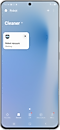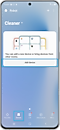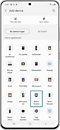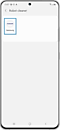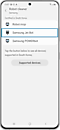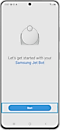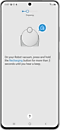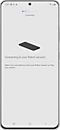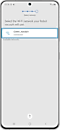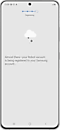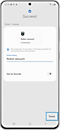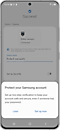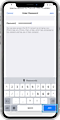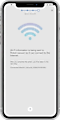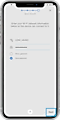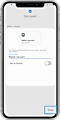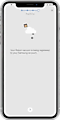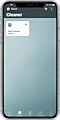ฉันจะเชื่อมต่อ Jet Bot กับ SmartThings ได้อย่างไร
สนุกกับชีวิตที่สะดวกสบายยิ่งขึ้นด้วยแอพ Samsung SmartThings เชื่อมต่ออุปกรณ์ในบ้านของคุณบนแอพ SmartThings และจัดการอุปกรณ์เหล่านั้นด้วยการสัมผัสที่เรียบง่าย คุณสามารถตรวจสอบระดับแบตเตอรี่ของอุปกรณ์ผ่านแอพ SmartThings โดยไม่ต้องใช้รีโมทคอนโทรล นอกจากนี้ คุณสามารถตั้งค่าฟังก์ชันทำความสะอาดอัตโนมัติเมื่อออกไปข้างนอก และ Jet Bot จะแจ้งให้คุณทราบถึงปัญหาใดๆ เมื่อกลับไปที่เครื่องชาร์จ คุณยังสามารถตรวจสอบว่าสัตว์เลี้ยงของคุณกำลังทำอะไรอยู่
ข้อกำหนดสำหรับการเชื่อมต่อ

ตรวจสอบระบบปฏิบัติการของอุปกรณ์
แอพ SmartThings พร้อมใช้งานบน Android/iOS ก่อนเชื่อมต่อสมาร์ทโฟนของคุณกับ Jet Bot ตรวจสอบให้แน่ใจว่าได้ปฏิบัติตามข้อกำหนดต่อไปนี้ก่อน
|
Android |
iOS (iPhone) |
|
|---|---|---|
|
ระบบปฏิบัติการ |
Android 6.0 ขึ้นไป |
iOS 10.0 ขึ้นไป |
|
ประเภทอุปกรณ์ |
Smartphone, Tablet |
iPhone 6 ขึ้นไป, iPad |
|
ขนาดของหน่วยความจำ |
2 GB ขึ้นไป |
2 GB ขึ้นไป |
|
ความละเอียดที่รองรับ |
1280*720(HD) 1920*1080(FHD) 2560*1440(WQHD) |
1334*750 1920*1080 |
|
เกณฑ์การโหลดแอพล่วงหน้า |
หน่วยความจำ 2 GB ขึ้นไป โปรไฟล์ Bluetooth 4.0 หรือสูงกว่า เทอร์มินัลที่สามารถทำมิเรอร์ Wi-Fi ได้ |
หน่วยความจำ 2 GB ขึ้นไป โปรไฟล์ Bluetooth 4.0 หรือสูงกว่า เทอร์มินัลที่สามารถทำมิเรอร์ Wi-Fi ได้ |
เชื่อมต่อสมาร์ทโฟนของคุณกับเครือข่าย Wi-Fi
- บนสมาร์ทโฟนของคุณ: แตะ การตั้งค่า > การเชื่อมต่อ > Wi-Fi > เลือกเราเตอร์ที่จะเชื่อมต่อ (ป้อนรหัสผ่านเมื่อตั้งค่าความปลอดภัย)
- เมื่อเชื่อมต่ออย่างถูกต้อง เราเตอร์ที่เลือกในเครือข่ายปัจจุบันจะแสดงเป็น เชื่อมต่อแล้ว
การติดตั้งแอพ SmartThings
- ดาวน์โหลดและติดตั้งแอพ SmartThings จาก App Store (Google Play Store, Apple App Store หรือแอพ Samsung Galaxy)
- หากต้องการค้นหาแอพ ให้ใช้คำหลัก SmartThings
- คุณต้องลงชื่อเข้าใช้บัญชี Samsung ก่อนใช้แอพ SmartThings
- ในการตั้งค่าบัญชี Samsung คุณสามารถทำตามคำแนะนำที่แอพ SmartThings ให้มา
- หรือหากคุณมีสมาร์ทโฟน Samsung คุณสามารถเพิ่มบัญชี Samsung ในการตั้งค่าแอพของสมาร์ทโฟนได้ จากนั้นจะลงชื่อเข้าใช้บัญชี Samsung ของคุณโดยอัตโนมัติ
หมายเหตุ:
- ฟังก์ชั่นทั้งหมดใช้งานได้ภายใต้การเชื่อมต่อ Wi-Fi ดังนั้น หากต้องการใช้แอพและฟังก์ชัน SmartThings ให้เชื่อมต่อมือถือกับเราเตอร์ Wi-Fi ก่อนเปลี่ยนการตั้งค่า
- ตรวจสอบให้แน่ใจว่าทั้งอุปกรณ์และสมาร์ทโฟนเชื่อมต่อกับเราเตอร์เดียวกัน
- ชื่อเราเตอร์ (SSID) ถูกตั้งค่าเป็นภาษาอังกฤษ, สัญลักษณ์ และตัวเลข (ไม่รองรับอักขระพิเศษ)
- จำเป็นต้องมีการเชื่อมต่อ 2.4 GHz เมื่อเชื่อมต่อ Jet Bot กับเครือข่าย Wi-Fi
- ควรมีเสาอากาศเครือข่าย Wi-Fi อย่างน้อย 3 เสา
เริ่มการเชื่อมต่อ
ตรวจสอบให้แน่ใจว่าได้เปิด Jet Bot และเราเตอร์ Wi-Fi ก่อนเริ่มต้น จากนั้น เชื่อมต่อสมาร์ทโฟนของคุณกับเครือข่าย Wi-Fi แล้วเปิดแอพ SmartThings
หมายเหตุ: อาจใช้เวลาสักครู่ในการเชื่อมต่ออุปกรณ์กับ Wi-Fi
ขั้นตอนต่อไปขึ้นอยู่กับระบบปฏิบัติการของสมาร์ทโฟน
นี่คือคำแนะนำทีละขั้นตอนในการเชื่อมต่อ Jet Bot กับแอพ SmartThings เลือกระบบปฏิบัติการสมาร์ทโฟนของคุณและทำตาม
หมายเหตุ: Jet Bot มีฟังก์ชันตรวจสอบบ้านผ่านกล้อง ดังนั้นจึงมีการรักษาความปลอดภัยสองขั้นตอนเมื่อเชื่อมต่อกับแอพ SmartThings
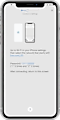

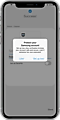

หมายเหตุ: Jet Bot มีฟังก์ชันตรวจสอบบ้านผ่านกล้อง ดังนั้นจึงมีการรักษาความปลอดภัยสองขั้นตอนเมื่อเชื่อมต่อกับแอป SmartThings
วิธีใช้ฟีเจอร์ต่างๆ ผ่านแอพ SmartThings
ดูข้อมูลเพิ่มเติมเกี่ยวกับวิธีใช้ฟีเจอร์ Jet Bot ของคุณอย่างเต็มที่ด้วยแอป SmartThings ผ่าน 'ฉันจะใช้ Jet Bot กับ SmartThings ได้อย่างไร'
หมายเหตุ:
- เทคโนโลยีและฟังก์ชันที่ใช้ได้อาจแตกต่างกันไปขึ้นอยู่กับประเทศ ผู้ให้บริการ, สภาพแวดล้อมเครือข่าย หรือผลิตภัณฑ์
- ก่อนที่คุณจะลองเชื่อมต่อแอพ ตรวจสอบให้แน่ใจว่าซอฟต์แวร์ของอุปกรณ์และแอพที่เกี่ยวข้องได้รับการอัพเดตเป็นเวอร์ชันล่าสุด
- รูปภาพหน้าจอมือถือในเนื้อหานี้อาจแตกต่างกันไปตามรุ่นอุปกรณ์ที่คุณมี
ขอบคุณสำหรับความคิดเห็นของคุณ
โปรดตอบคำถามทุกข้อ
RC01_Static Content